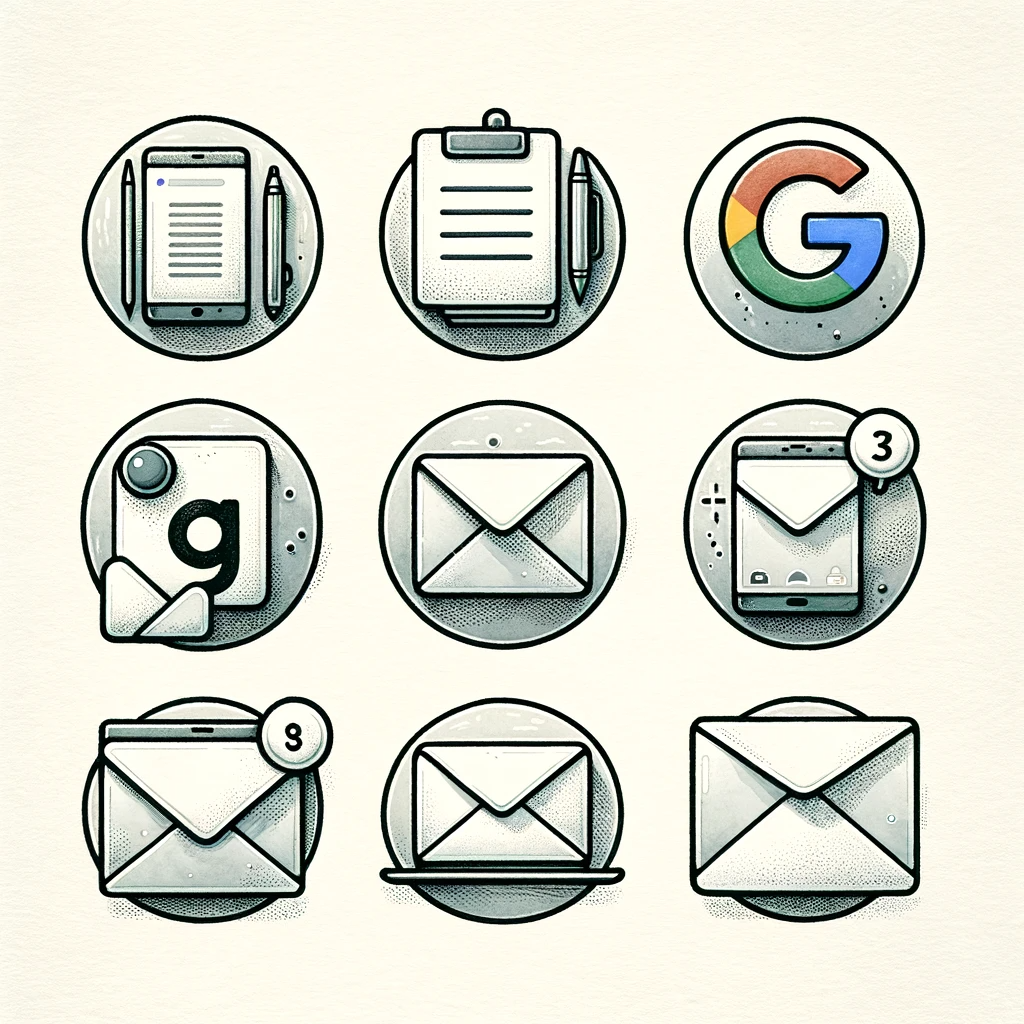
1. 경과시간 계산하고 반올림하기
1. 하루 24시간의 표시는 소수점 이하로 표시
- 날짜 개념에서 하루를 숫자 '1'로 표시하기 때문에 시간은 소수점 이하로 표시함
- '1일 = 24시간'으로 구성되기 때문에 그에 맞는 비율로 환산한 값이 숫자로 반영됨

2. 경과시간 계산 - 24시간
- 시간도 숫자의 형식을 가지므로 경과(소요)시간을 계산할 경우 일반 수식을 적용함
- 결과값이 숫자로 반환되기 때문에 다시 시간 형식으로 변경해 주어야 함
- 메뉴에서 [서식] - [숫자] - [24시간]을 선택하면 숫자가 경과시간으로 표시됨
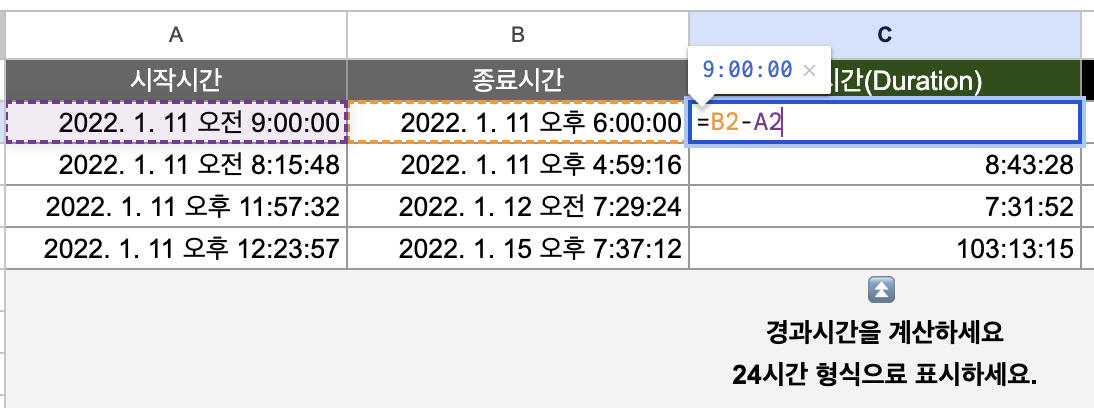
3. QUOTIENT 함수를 사용하여 24시간 이상은 1일로 표시하기
- 앞서 경과시간을 계산한 예제에서 [D5] 셀을 보면 '103:13:15'로 표기되어 있음
- QUOTIENT 함수를 사용하면 경과시간을 '일'과 '나머지 시간'으로 분리하여 표시할 수 있음
- QUOTIENT(피제수, 제수) : 하나의 숫자를 다른 숫자로 나눈 값을 반환하고 나머지는 표시하지 않음
- '103:13:15'도 '종료시간-시작시간'의 결과값인 4.3009(경과시간)라는 숫자가 24시간 표기법으로 표시된 것이기 때문에 QUOTIENT 함수로 나눌 수 있음
- 경과시간에 대해 '경과일'만 분리하려면 QUOTIENT 함수를 사용하여 1(하루)로 나누어 몫만 반환하면 됨
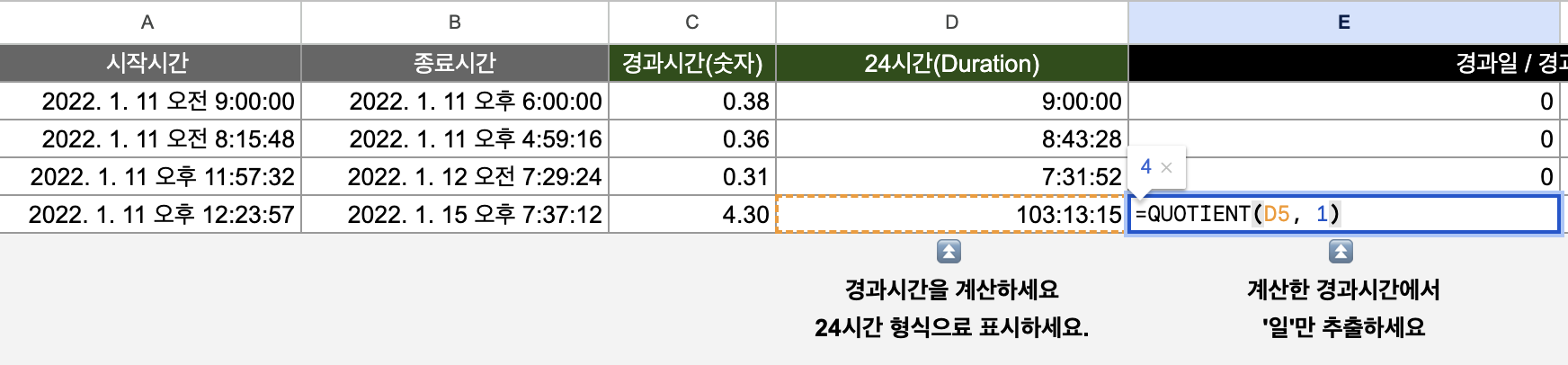
4. MOD 함수를 사용하여 경과일을 제외한 나머지(=시간)을 추출하기
- 경과시간에 대해 경과일을 제외한 '시간'만 분리하려면 MOD 함수를 사용해 1로 나눈 나머지를 반환함
- 서식은 '24시간'으로 설정해야 함

5. ROUND를 사용하여 30분 기준으로 시간 표기하기
- 30분을 숫자로 반환((종료시간-시작시간)*24)하면 0.5가 되므로 ROUND 함수를 적용하면 30분을 기준으로 반올림된 시간을 숫자로 반환함

2. 타임 스탬프로 시간 자동 기록하기
1. NOW 함수 - 현재 시간 기록
- =IF(B2="","",NOW())
- B2셀이 공란이면 공란을 반환
- B2셀이 공란이 아니면 현재 시간을 반환(-> 타임 스탬프)
- 위 함수는 시트에 변경사항이 있을 떄마다 업데이트 되는 특성이 있음. 즉, 함수가 사용된 모든 셀의 시간이 수시로 바뀜
- 위 문제를 해결하기 위해 다시 IF 함수를 사용해서 B열의 셀이 공란이 아닌 경우 시간이 기록될 A열의 셀 공란 여부를 판단해야 함
- =IF(B2<>"", IF(A2<>"",A2, NOW()), "")
- B2에 값이 있을 때('B2<>""'가 TRUE)
- IF(A2<>"", A2, NOW())가 작동
- A2에 값이 있을 때(즉, 기존 타임스탬프가 있을 때) 기존 값(A2)를 반환
- A2에 값이 없을 때(A2<>""가 FALSE) 현재 시간(NOW)을 반환
- B2에 값이 없을 때('B2<>""'가 FALSE)
- A2도 빈 값을 유지
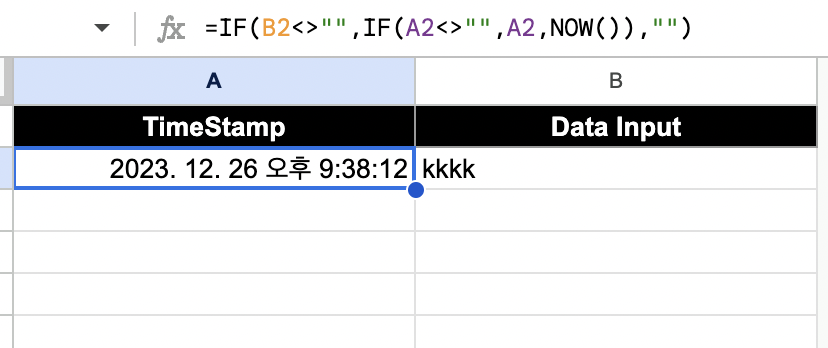
- B2<>"" : ""와 같지 않아야 '참'이 됨(=값이 있어야 참이 됨)
구글 스프레드시트에서 '<>' 기호는 '같지 않음'을 의미하는 비교 연산자입니다. 이 기호를 사용하여 두 값이 같지 않을 때 조건이 참이 되도록 설정할 수 있습니다. 예를 들어, A1 <> B1은 A1 셀의 값이 B1 셀의 값과 다를 경우 참(True)을 반환합니다. 이 연산자는 필터, 조건부 서식, 수식 등에서 두 값을 비교할 때 자주 사용됩니다.
